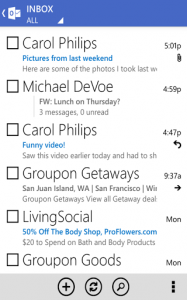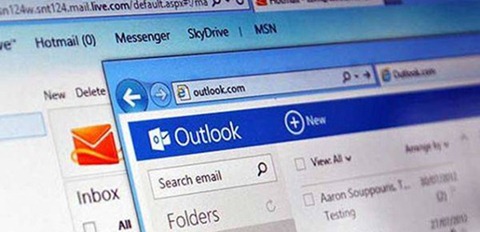As possibilidades de anexar arquivos no Outlook são três e hoje veremos como podemos fazê-lo e com distintas opções existentes. Com a união do Outlook.com e o SkyDrive temos uma opção mais para colocar arquivos em nuvem e que uma pessoa que não tenha conta no Outlook também pode descarregar esses arquivos ao seu computador.
Anexar arquivos com o Outlook
- Como juntar dados: a primeira opção para anexar arquivos no Outlook é fazê-lo como dados juntos. Esta opção está disponível desde o menu superior quando vamos a enviar um novo correio. Podemos adicionar tanto anexos como quisermos e o formato que quisermos. Este é o único que teremos que ter cuidado é as dimensões do mesmo.
- Como incorporar imagens: outra opção é adicionar imagens desta forma. Como os dados anexados teremos disponíveis esta opção desde o menu superior quando enviamos um novo correio. Graças a esta opção, o destinatário das imagens não terá que descarrega-las para poder vê-las, no mesmo correio verás como se tratasse de um texto numa pasta.
- Partilhar desde o SkyDrive: a última opção é a mais nova e como temos comentado permite-nos adicionar arquivo em nuvem para que outras pessoas possam descarrega-la. Se o arquivos está em nuvem no SkyDrive, apenas teremos que selecioná-lo para que ele se ligue ao destinatário.
Partilhar, difundir e anexar arquivos no Outlook
Graças a estas opções é muito fácil partilhar, difundir e anexar arquivos no Outlook com os nossos contatos sem a necessidade de ter que utilizar discos ou memórias.